在ppt2007中我们是可以将文字设置成动画效果哦,想知道是怎么设置的吗?一起来看看ppt2007设置文字动画效果教程吧。
PPT2007设置文字飞入效果的方法一
首先,打开需要进行设置的相关PPT文件。如下图,设置其中红线框内字体飞入。
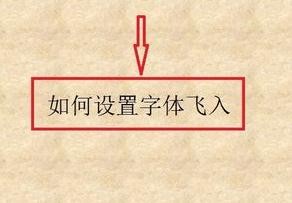
选定文本框,单击鼠标右键,选择“自定义动画”。

在工作面左侧会出现如图所示界面,选择“添加效果”—“进入”—“飞入”。
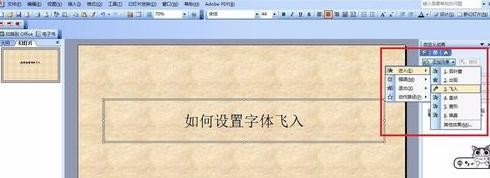
如下图步骤1中显示,选择“效果选项”,步骤2、3中我们可以按照自己的喜好与需求一次进行设置。

最后可以确认设置并点击放映效果。
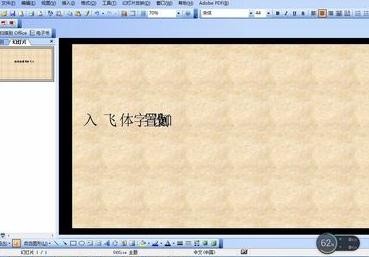
PPT2007字体飞入效果的设置方法二
选重要飞入的图片或者文字,如下图所示
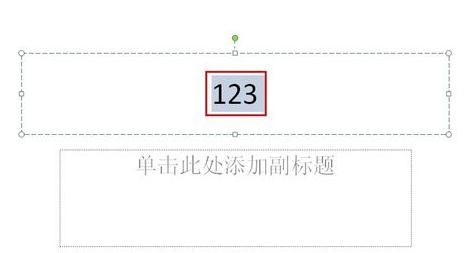
在PPT的菜单栏中选择【动画】,如图所示(2007版)
点击鼠标右键,选择【自定义动画】(2003版)
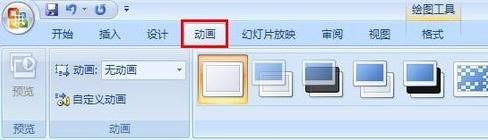
在下图红框的位置选择【飞入】也可以选择其它效果(2007版)
在“自定义动画”控制面板上点击“填加效果”下拉按钮,在弹出的下拉菜单中选择一种进行进入方式进行设定。(2003版)
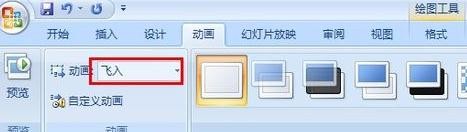
以上就是ppt2007设置文字动画效果教程,希望可以帮助到大家。
 天极下载
天极下载







































































